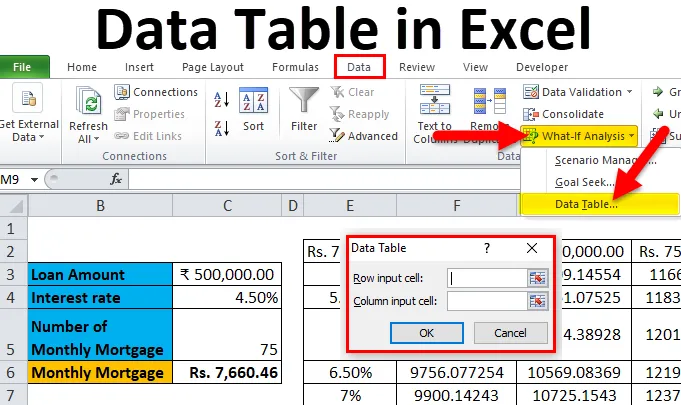
Tabuľka údajov v Exceli (obsah)
- Tabuľka údajov v Exceli
- Ako vytvoriť tabuľku údajov v Exceli?
Tabuľka údajov v Exceli
Tabuľky údajov sa používajú na analýzu zmien, ktoré sa prejavia vo vašom konečnom výsledku, keď sa určité premenné zmenia z vašej funkcie alebo vzorca. Tabuľky údajov sú jednou z existujúcich častí analytických nástrojov typu What-If, ktoré vám umožňujú pozorovať váš výsledok experimentovaním s rôznymi hodnotami premenných a porovnávať výsledky uložené v tabuľke údajov.
Existujú dva typy tabuľky údajov , ktoré sú nasledujúce:
- Jednosmerná tabuľka údajov.
- Tabuľka s dvoma premennými údajmi.
Ako vytvoriť tabuľku údajov v Exceli?
Dátová tabuľka v Exceli je veľmi jednoduchá a ľahko vytvoriteľná. Poďme pochopiť fungovanie tabuľky údajov v Exceli pomocou niekoľkých príkladov.
Túto šablónu dátovej tabuľky Excel si môžete stiahnuť tu - šablónu dátovej tabuľky ExcelTabuľka údajov v Exceli Príklad č. 1 - Tabuľka s jednými premennými
Tabuľky údajov s jednou premennou sú účinné v prípade analýzy zmien vo výsledku vášho vzorca, keď zmeníte hodnoty pre jednu vstupnú premennú.
Prípad použitia tabuľky premenných údajov v Exceli:
Jednosmerná tabuľka údajov je užitočná v scenároch, kde človek môže sledovať, ako rôzne úrokové sadzby menia výšku hypotéky, ktorá sa má zaplatiť. Zoberme si nasledujúci obrázok, ktorý ukazuje výšku hypotéky vypočítanú na základe úrokovej sadzby pomocou funkcie PMT.
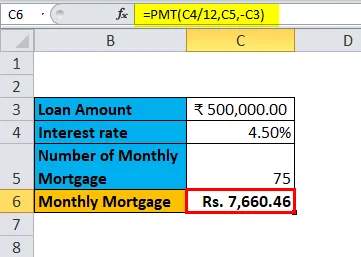
V tabuľke vyššie sú uvedené údaje, pri ktorých sa výška hypotéky počíta na základe úrokovej sadzby, doby hypotéky a výšky úveru. Na výpočet mesačnej výšky hypotéky sa používa vzorec PMT, ktorý možno zapísať ako = PMT (C4 / 12, C5, -C3).
V prípade dodržania mesačnej výšky hypotéky pre rôzne úrokové sadzby, kde sa úroková sadzba považuje za variabilnú. Na tento účel je potrebné vytvoriť jednu tabuľku premenných údajov. Kroky na vytvorenie jednej tabuľky premenných údajov sú nasledujúce:
Krok 1: Pripravte stĺpec, ktorý sa skladá z rôznych hodnôt úrokových sadzieb. Do stĺpca, ktorý je na obrázku zvýraznený, sme zadali rôzne hodnoty úrokových sadzieb.
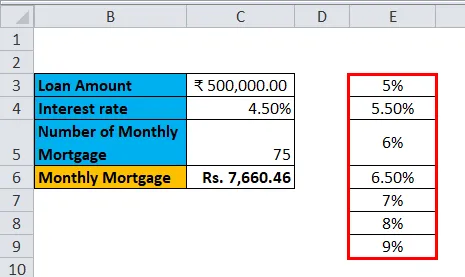
Krok 2: Do bunky (F2), ktorá je o jeden riadok nad a je diagonálna k stĺpcu, ktorý ste pripravili v predchádzajúcom kroku, zadajte tento = C6.
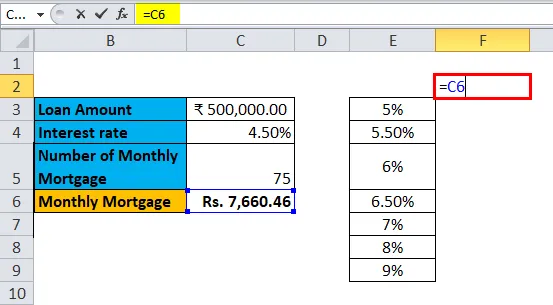
Krok 3: Vyberte celý pripravený stĺpec podľa hodnôt rôznych úrokových mier spolu s bunkou, do ktorej ste vložili hodnotu, tj bunka F2.
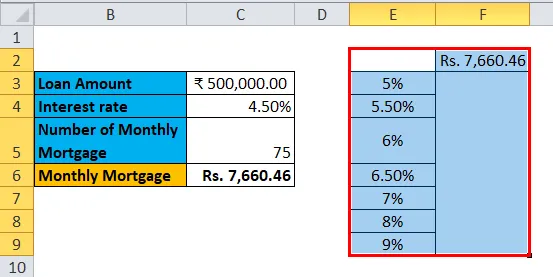
Krok 4: Kliknite na kartu „Údaje“, vyberte „Analýza čoho“ a z rozbaľovacích možností vyberte „Tabuľka údajov“.
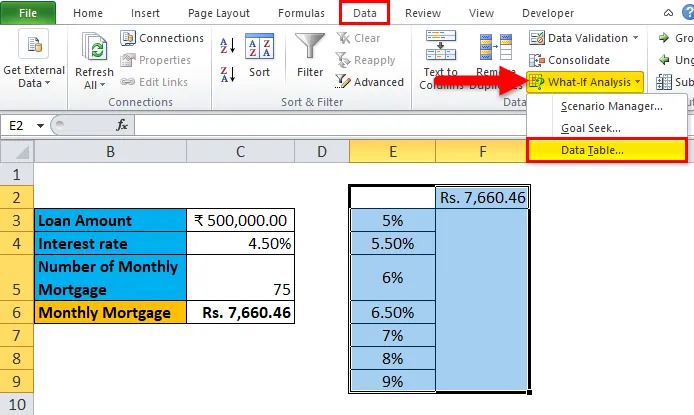
Krok 5: Zobrazí sa dialógové okno tabuľky s údajmi.
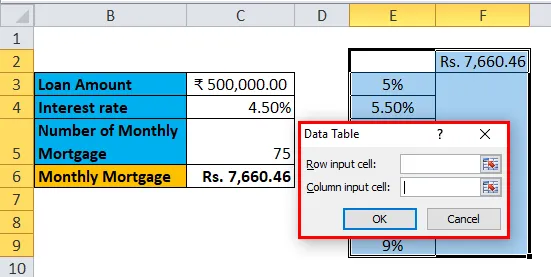
Krok 6: V bunke Vstup stĺpca prejdite na bunku C4 a kliknite na tlačidlo OK.
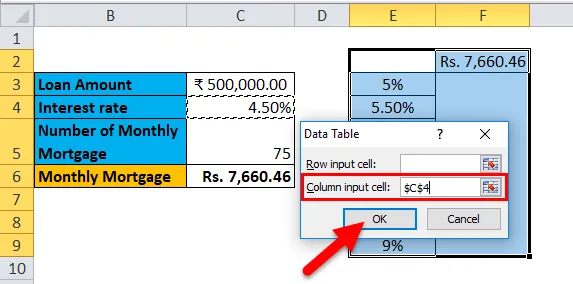
V dialógovom okne odkazujeme na bunku C4 vo vstupnej bunke Stĺpec a pri príprave dátovej tabuľky s jednou premennou udržujeme prázdnu vstupnú bunku riadka.
Krok 7: Po vykonaní všetkých krokov získame všetky rôzne výšky hypotéky pre všetky zadané úrokové sadzby v stĺpci E (neoznačené) a rôzne výšky hypotéky sú uvedené v stĺpci F (označené).
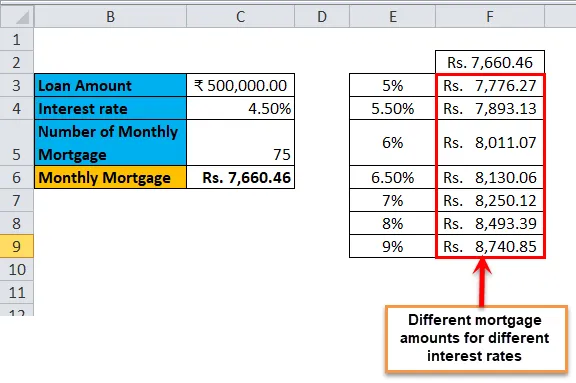
Tabuľka údajov v Exceli Príklad č. 2 - Tabuľka s dvoma premennými údajmi
Tabuľky s dvoma premennými dátami sú užitočné v scenároch, keď užívateľ musí pozorovať zmeny vo výsledku svojho vzorca, keď súčasne mení dve vstupné premenné.
Prípad použitia tabuľky s dvoma premennými údajmi v Exceli:
Tabuľka s dvoma premennými údajmi je užitočná v scenároch, keď osoba môže sledovať, ako rôzne úrokové sadzby a výšky pôžičky menia výšku hypotekárnej sumy, ktorá sa má zaplatiť. Namiesto samostatného výpočtu pre jednotlivé hodnoty ich môžeme pozorovať s okamžitými výsledkami. Zoberme si nasledujúci obrázok, ktorý ukazuje výšku hypotéky vypočítanú na základe úrokovej sadzby pomocou funkcie PMT.

Vyššie uvedený príklad je podobný nášmu príkladu uvedenému v predchádzajúcom prípade pre jednu tabuľku premenných údajov. Tu sa výška hypotéky v bunke C6 vypočíta na základe úrokovej sadzby, doby hypotéky a výšky úveru. Na výpočet mesačnej výšky hypotéky sa používa vzorec PMT, ktorý možno zapísať ako = PMT (C4 / 12, C5, -C3).
Aby sme vysvetlili tabuľku s dvoma premennými údajmi s odkazom na vyššie uvedený príklad, ukážeme rôzne výšky hypotéky a výberom toho najlepšieho, čo vám vyhovuje, sledovaním rôznych hodnôt úrokových sadzieb a výšky úveru. Na tento účel je potrebné vytvoriť tabuľku s dvoma premennými údajmi. Kroky na vytvorenie jednej tabuľky premenných údajov sú nasledujúce:
Krok 1: Pripravte stĺpec, ktorý sa skladá z rôznych hodnôt úrokových sadzieb a výšky úveru.
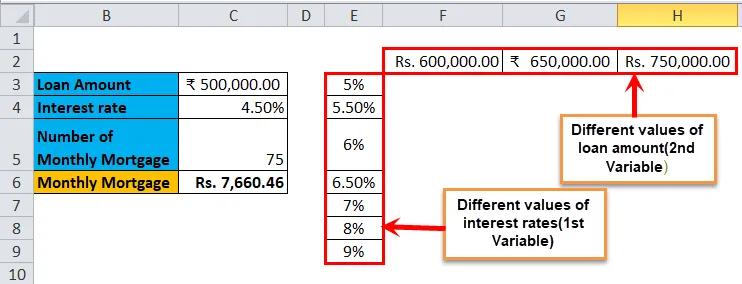
Pripravili sme stĺpec, ktorý sa skladá z rôznych úrokových mier, av bunkovej diagonále k počiatočnej bunke stĺpca sme zadali rôzne hodnoty výšky úveru.
Krok 2: Do bunky (E2), ktorá je o jeden riadok nad stĺpcom, ktorý ste pripravili v predchádzajúcom kroku, zadajte tento = C6.
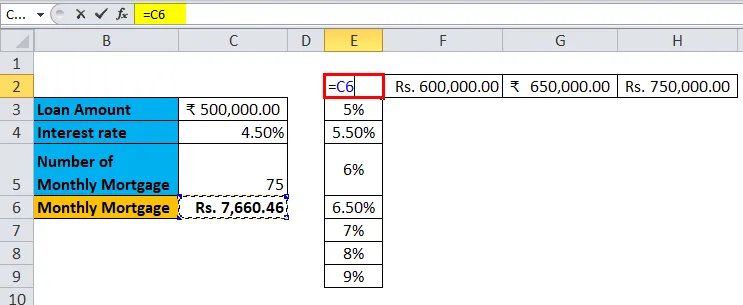
Krok 3: Vyberte celý pripravený stĺpec podľa hodnôt rôznych úrokových mier spolu s bunkou, do ktorej ste vložili hodnotu, tj bunkou E2.
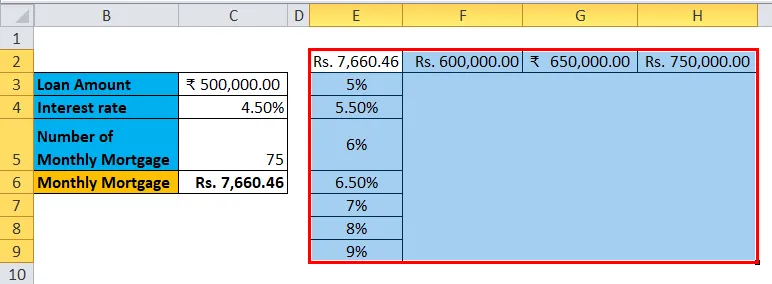
Krok 4: Kliknite na kartu „Údaje“, vyberte „Analýza čoho“ a z rozbaľovacích možností vyberte „Tabuľka údajov“.
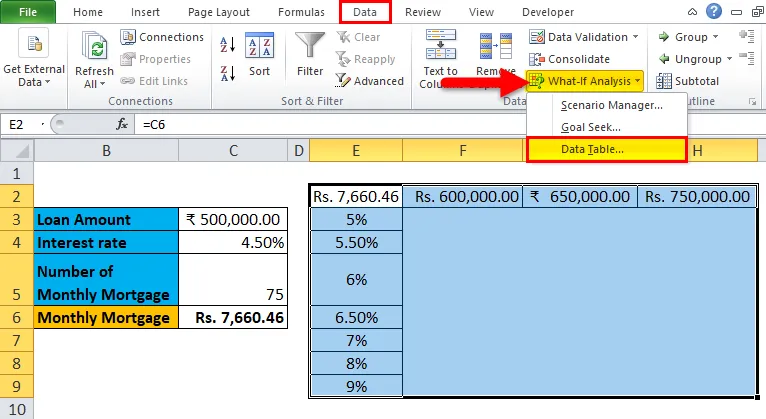
Krok 5: Zobrazí sa dialógové okno Tabuľka údajov. V stĺpci „Vstupná bunka stĺpca“ sa odkazuje na bunku C4 a v stĺpci „Vstupná bunka riadku“ C3. Obe hodnoty sa vyberajú, keď meníme premenné a klikneme na tlačidlo OK.
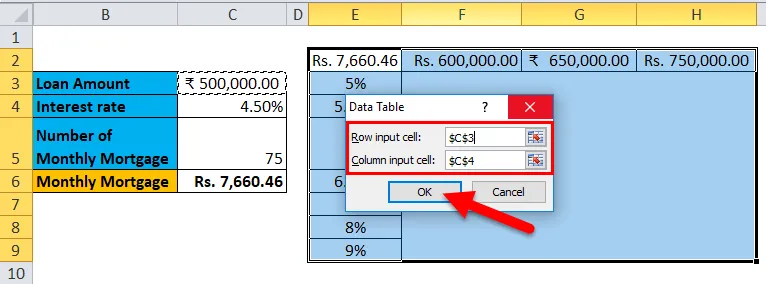
Krok 6: Po vykonaní všetkých krokov získame rôzne hodnoty výšky hypotéky pre rôzne hodnoty úrokových sadzieb a výšky úveru.
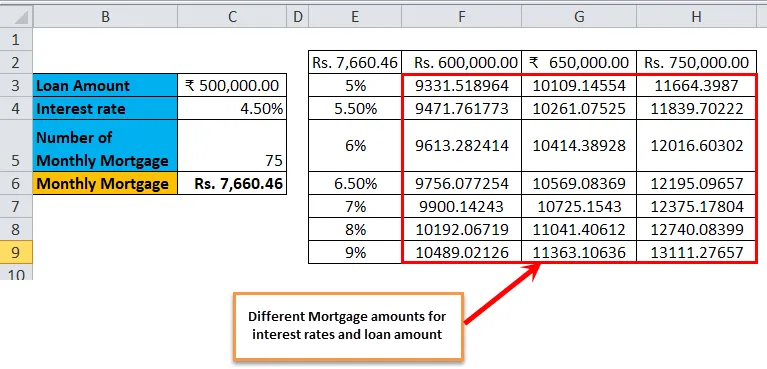
Pamätajte na tabuľku s údajmi v Exceli
- Pre jednu tabuľku s premennými údajmi je „vstupná bunka riadka“ prázdna av dvoch tabuľkách s premenlivými údajmi sú vyplnené „vstupná bunka riadku“ a „vstupná bunka stĺpca“.
- Po vykonaní analýzy What-If a vypočítaní hodnôt nemôžete zo sady hodnôt zmeniť ani upraviť žiadnu bunku.
Odporúčané články
Toto bol sprievodca tabuľkou údajov v Exceli. Tu diskutujeme o jeho typoch a o tom, ako vytvoriť príklady dátových tabuliek a stiahnuteľné vynikajúce šablóny. Tieto užitočné funkcie sa môžete tiež pozrieť v exceli -
- Sprievodca funkciou Excel DATEVALUE
- FREQUENCY Excel Funkcia, ktorú by ste mali vedieť
- Ako používať funkciu Excel Prognóza?
- COUNTIF Funkcia Microsoft Excel